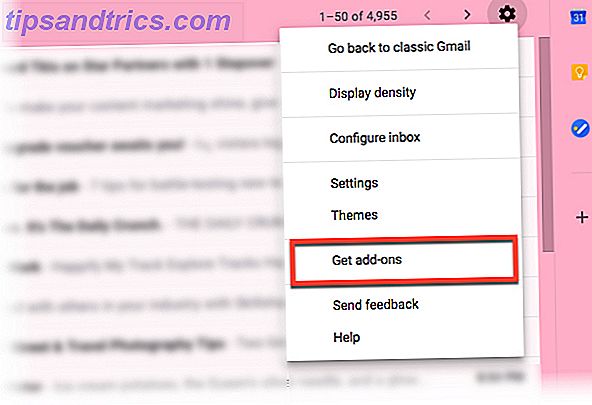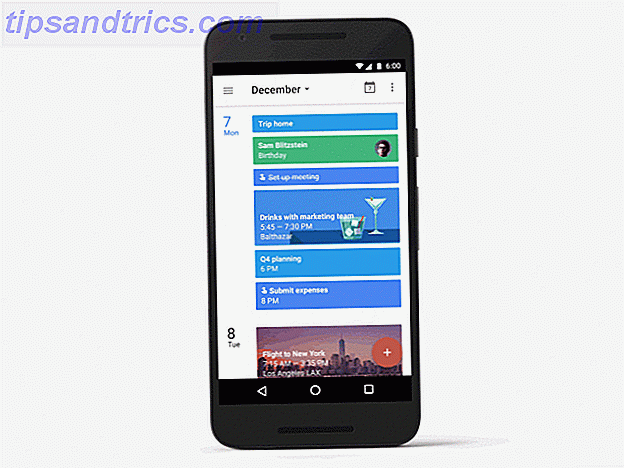No Windows 10, ao examinar as configurações de exibição para alterar a resolução da tela, você pode perceber que muitas resoluções comuns não estão disponíveis. Isso não é um problema se você estiver satisfeito com a opção nativa, mas se precisar de algo diferente, isso pode ser frustrante.
Mas você pode definir resoluções personalizadas usando uma ferramenta de terceiros bacana que você pode pegar de graça.

O ToastyX over no Monitor Tests mantém uma ferramenta chamada Custom Resolution Utility que permite selecionar qualquer monitor (se você tiver mais de um) e alterar sua resolução para o que você quiser. Sério, o que você quiser!
A lista começa com algumas resoluções padrão, mas se você clicar em Adicionar… e rolar para baixo até Outra resolução, você poderá inserir livremente qualquer valor X, valor Y e taxa de atualização. Depois, basta executar o arquivo restart.exe (incluído no download) para reiniciar o driver gráfico.
Observe que você deve ficar com as resoluções 4: 3, 5: 4, 16: 9 ou 16:10 para obter melhores resultados. Qualquer outra coisa pode resultar em erros ou falhas. Execute reset-all.exe para reverter tudo de volta ao original.
Download - Utilitário de Resolução Personalizado (Grátis)
Qual resolução você está usando na sua máquina Windows? Por que você não quer usar a resolução nativa? Compartilhe conosco abaixo nos comentários!